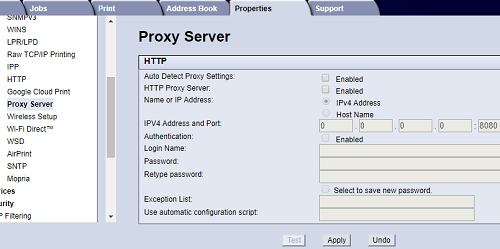Einrichtung des Proxyservers in CentreWare Internet-Services
- Product support for
- Xerox B215 Multifunction Printer
- Article ID
- KB0338599
- Published
- 2019-08-26
Hinweis: Beim ersten Zugriff auf Xerox CentreWare Internet Services nach Installation des Druckers wird zum Ändern des Administratorkennworts aufgefordert. Das werkseitig festgelegte Standardkennwort ist die Seriennummer des Druckers. Weitere Informationen siehe Ändern des Administratorkennworts für CentreWare Internet Services (CWIS).
Proxyserver sind Computer, die sich zwischen Clients, die Dienste anfordern, und Servern, die sie anbieten, befinden. Der Proxyserver filtert Clientanforderungen nach bestimmten Regeln und stellt nur für Anforderungen, die die Filterkriterien erfüllen, eine Verbindung zum Server her.
Der Proxyserver erfüllt im Wesentlichen zwei Funktionen:
Wahren der Anonymität der Geräte, denen er vorgeschaltet ist, aus Sicherheitsgründen
Zwischenspeichern von Inhalten von Ressourcen wie Webseiten von einem Webserver, um den Zugriff darauf zu beschleunigen
Proxyserver-Einstellungen konfigurieren:
Hinweis: Die Abbildungen zu diesem Verfahren dienen nur zur Erläuterung und treffen nicht auf jedes Druckermodell genau zu. Abweichungen bei Farben, Symbolen, verfügbaren Registerkarten bzw. Menüs und unterstützten Optionen und Einstellungen sind möglich.
An einem Computer im Netzwerk des Druckers einen Webbrowser öffnen.
Im Adressfeld des Webbrowsers die IP-Adresse des Druckers eingeben und dann die Eingabetaste oder Returntaste drücken. Die Startseite von CWIS wird angezeigt.

Auf Eigenschaften klicken.
Hinweis: Zum Aufrufen und Bearbeiten vieler Funktionen in CWIS müssen Benutzername und Kennwort des Administrators eingegeben werden. Bei Aufforderung zur Anmeldung beim Administratorkonto:Als BenutzernameAdmin eingeben.
Das Kennwort für das Administratorkonto eingeben, das beim ersten Zugriff auf CWIS festgelegt wurde.
Auf OK klicken.
Auf Netzanschluss klicken.
Auf Protokolle klicken.
Proxyserver wählen.
Zum automatischen Ermitteln der Proxyeinstellungen durch den Drucker unter Autom. Erfassung der Proxyeinstellung die Option Aktiviert wählen.
Hinweis: Ist „Automatische Erfassung der Proxyeinstellung“ aktiviert, können die Felder für HTTP-Proxyserver, Name oder IP-Adresse und IPv4-Adresse und Anschluss nicht geändert werden.Unter HTTP-Proxyserver die Option Aktiviert auswählen.
Den Namen oder den IP-Adresstyp auswählen.
Die richtig formatierte Adresse und die Anschlussnummer eingeben.
Erfordert der Proxyserver eine Authentifizierung, für Authentifizierung die Option Ein wählen.
Wenn die Authentifizierung aktiviert ist, als Anmeldename den Anmeldenamen für den Proxyserver eingeben.
Das Kennwort eingeben und durch erneute Eingabe bestätigen.
Zum Speichern des neuen Kennworts auf Auswählen, um neues Kennwort zu speichern klicken.
Zum Hinzufügen einer Proxyausnahmeliste unter Ausnahmeliste die URL eingeben.
Zur Verwendung des Skripts zur Konfiguration der Standardproxyeinstellung unter Skript für automatische Konfiguration verwenden die URL eingeben.
Auf Übernehmen klicken.